Hauptinhalt:
![]() Über den Autor
Über den Autor
![]() Reviews und Preise
Reviews und Preise
Wie wir wissen, wird die Bildschirmaufzeichnung für verschiedene Zwecke verwendet, wenn es um Produktivität, Unterricht, Ausbildung und viele andere Zwecke geht. Um den Bildschirm einfach und bequem aufzunehmen wird ein portabler Bildschirm-Recorder benötigt, damit Sie jederzeit die Bildschirmaufzeichnung ausführen können. Ein tragbarer Bildschirmrecorder muss nicht auf dem Computer installiert werden, und Sie können ihn auf jedem tragbaren Gerät wie einem USB-Stick speichern.
Aus diesem Grund werden wir Ihnen sieben der besten tragbaren Bildschirmaufzeichnungssoftware vorstellen, damit Sie diejenige auswählen können, die Ihren Wünschen am besten entspricht. Also, fangen wir an!
1. EaseUS RecExperts
EaseUS RecExperts ist ein leistungsstarker aber einfacher zu bedienender Windows-Bildschirmrekorder, mit dem Sie fast alles auf Ihrem Bildschirm aufzeichnen können, einschließlich, aber nicht beschränkt auf die Aufnahme von Streaming-Videos, Videokonferenzen und mehr.
Dabei können Sie den Aufnahmebereich auf Ihrem Bildschirm sowie die Monitore, die Sie aufnehmen möchten, flexibel auswählen. Außerdem können Sie bei Bedarf auch Bildschirme mit Ton und Webcam aufzeichnen. Was am wichtigsten ist, dass es sowohl mit Windows als auch mit macOS kompatibel ist und Sie diesen tragbaren Bildschirmrecorder fast überall verwenden können.
1

Hauptfunktionen und Eigenschaften:
- Sie können die Auflösung, die Bildrate, die Videoqualität usw. nach Belieben einstellen, bevor Sie mit der Aufnahme beginnen
- Bietet eine große Auswahl an fortgeschrittenen Werkzeugen, wie z.B. Zeitplan für die Aufnahme, Auto-Split, und mehr
- Bietet eine Funktion zur Rauschunterdrückung, um Ihre Aufnahmen zu verbessern
- KEIN Wasserzeichen und KEIN Zeitlimit für die Aufnahme
- Vorschau und Bearbeitung der aufgezeichneten Datei innerhalb dieses Programms
2. Free Cam
Eine weitere portable Software für Bildschirmaufnahmen ist Free Cam. Es ist eine Freeware, mit der Sie Ihre Desktop-Aktivitäten aufzeichnen und als Videodatei speichern können. Sie können es auch als Bildschirmaufnahmeprogramm verwenden, um Bilder von Ihrem Desktop oder bestimmten Bereichen zu erstellen. Zu den Funktionen von Free Cam gehören ein Timer, Tonaufnahme, einstellbare Bildraten und Auflösungen, Unterstützung mehrerer Monitore und vieles mehr. Das Programm ist einfach zu bedienen und liefert hervorragende Ergebnisse.
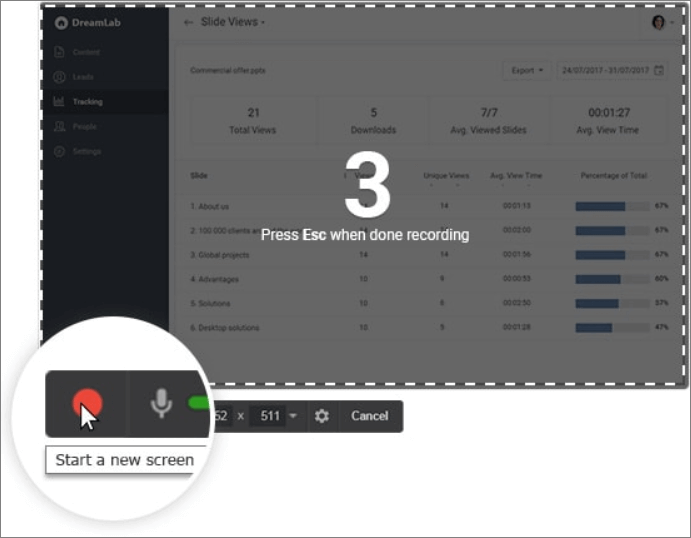
Vorteile:
- Eine benutzerfreundliche Oberfläche
- Sie können Ihren Mauszeiger hervorheben und Mausklickgeräusche einschalten, um wichtige Details zu betonen
- Grundlegende Bearbeitungswerkzeuge wie Trimmen sind verfügbar
- Laden Sie Ihre Aufnahmen direkt auf YouTube hoch
Nachteile:
- Nur Trimmen in Schritten von zwei Sekunden möglich
3. CamStudio
CamStudio ist eine der beliebtesten portablen Bildschirmrecorder für Windows. Es ist in der Lage, alle Bildschirm- und Audioaktivitäten auf Ihrem PC ohne Verzögerung aufzuzeichnen. Außerdem bietet es einige Tools für Bildschirm- und Videoanmerkungen, mit denen Sie verschiedene Linien, Pfeile und Text hinzufügen können, um Ihre Aufnahmen zu bereichern. Wenn Sie spezielle Anforderungen an die Aufnahme haben, wie z. B. Bildrate, Qualität usw., können Sie die Einstellungen vor der Aufnahme sogar frei ändern.
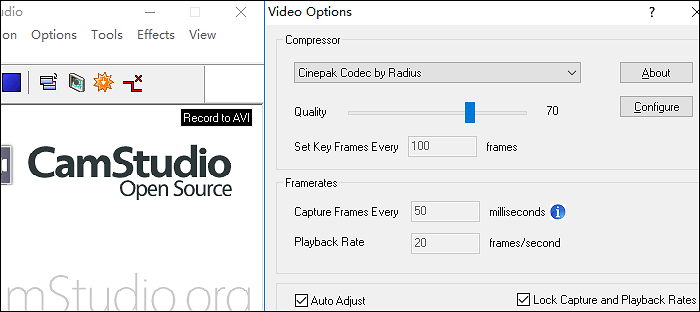
Vorteile:
- Völlig kostenlos und Open-Source
- Fügen Sie Ihren Aufnahmen in Sekundenschnelle hochwertige Bildunterschriften hinzu
- Bietet zahlreiche Anmerkungswerkzeuge, mit denen Sie Ihre Aufnahmen personalisieren können
Nachteile:
- Exportieren Sie Ihre Aufnahmen nur im AVI-Format
4. ShareX
ShareX ist ein weiterer tragbarer Bildschirmrekorder, der Open-Source ist. Sie können damit den gesamten Bildschirm oder einen Teil davon aufzeichnen und die Aufnahmen dann mit wenigen Klicks überallhin mit anderen teilen.
Darüber hinaus können Sie mit dem Programm auch professionelle Screenshots erstellen. Es bietet eine Reihe von Optionen für die Bildschirmaufnahme, wie z. B. die Aufnahme des gesamten Bildschirms, des Fensters, des Bereichs, des Bildlaufs und vieles mehr. Und Sie können sogar auswählen, ob Ihre Screenshots den Cursor enthalten sollen, einen Timer einrichten usw.

Vorteile:
- Sie können Ihre Aufnahmen oder Screenshots auf Cloud-Dienste hochladen
- Bietet einen Bildeditor, um die Screenshots oder Aufnahmen vor dem Speichern zu bearbeiten
- Bietet eine Vielzahl von Freigabeoptionen
Nachteile:
- Kann keine Gameplays aufzeichnen
- Die Benutzeroberfläche ist ein wenig unattraktiv und veraltet
5. AviScreen
AviScreen ist ein klassischer tragbarer Bildschirmrecorder, der weit verbreitet ist. Diese Screen-Capture-Software bietet die Möglichkeit, den Aufnahmebereich nach Ihren Bedürfnissen zu definieren und bietet außerdem eine weitere einzigartige Funktion namens "follow the cursor". Mit diesem Modus können Sie ein Video oder ein Bild mit relativ kleinen Abmessungen erstellen und gleichzeitig alle Mausaktivitäten auf dem Bildschirm erfassen.
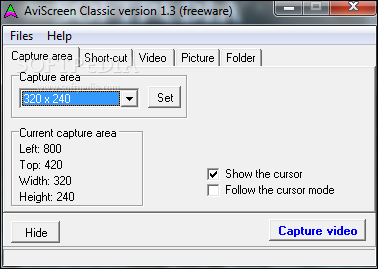
Vorteile:
- Beansprucht weniger Systemressourcen während der Aufnahme
- Exportieren Sie aufgezeichnete Dateien im JPG-, GIF- und BMP-Bildformat
- Folgen Sie der Mausbewegung, um Bildschirme aufzuzeichnen
Nachteile:
- Kann keinen Ton aufnehmen
- Exportieren Sie die Videoaufnahmen nur im AVI-Format
6. ScreenToGif
ScreenToGif ist ein weiterer portabler Bildschirmrekorder auf unserer Liste. Seine Größe beträgt nur 69,9 MiB, was ihn kompakt macht. Mit seiner Hilfe können Sie problemlos Computerbildschirme, Webcams und Skateboards aufnehmen. Bei Bedarf können Sie das integrierte Whiteboard verwenden, um etwas zu schreiben, das Sie hervorheben möchten. Anschließend können Sie Ihre Aufnahme im GIF- oder Videoformat (MP4, AVI, WMV, WebM) exportieren.
Außerdem werden Sie feststellen, dass das Programm vollständig anpassbar ist, d. h. Sie können es so verwenden, wie Sie möchten.
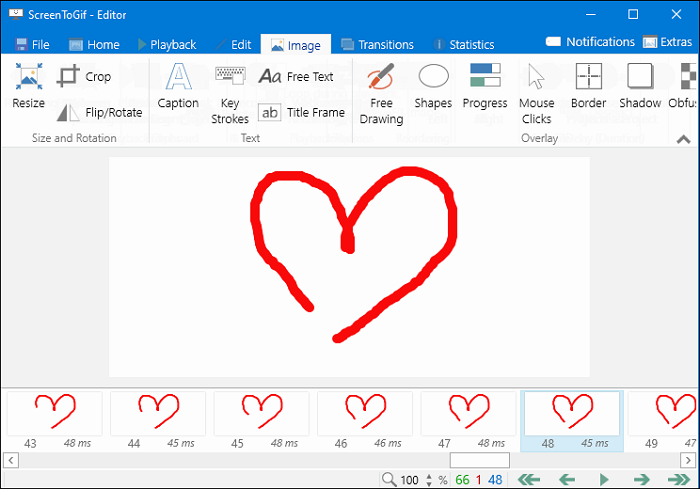
Vorteile:
- Werkzeuge zum Bearbeiten und Kommentieren von aufgenommenen Frames
- Sie können jedes Bild mit den verfügbaren Werkzeugen bearbeiten
- Freigabe von Aufnahmen an Imgur, Gfycat oder andere
Nachteile:
- Ein wenig kompliziert in der Anwendung
7. OBS Studio
Wenn Sie häufig mit Bildschirmaufnahmen zu tun haben, müssen Sie mit OBS Studio vertraut sein. Es ist ein plattformübergreifender und quelloffener Bildschirmrekorder, der alle Ihre Anforderungen an Bildschirmaufnahmen erfüllen kann.
Mit dieser Freeware können Sie Szenen erstellen, die aus mehreren Quellen bestehen: Fotos, Texte, Fensteraufnahmen, Webcams, Capture-Karten und mehr als nahtlos zwischen ihnen durch benutzerdefinierte Übergänge wechseln. Es ist erwähnenswert, dass alle Funktionen, die Sie finden können, kostenlos sind. Wenn Sie einen fortschrittlichen Bildschirmrekorder benötigen, sollten Sie sich OBS Studio ansehen.

Vorteile:
- Ermöglicht die Aufnahme von Bildschirmen und das Streaming auf andere Plattformen
- Ermöglicht die Aufzeichnung mehrerer Bildschirme
- Unterstützung für das Festlegen von Hotkeys für fast jede Art von Aktion
Nachteile:
- Die komplizierte Benutzeroberfläche ist für Benutzer ohne technisches Fachwissen nicht geeignet
Das Fazit
Auf dieser Seite können Sie die 8 besten kostenlosen portablen Bildschirmaufzeichnungsprogramme kennenlernen, und jedes von ihnen hat seine eigenen Funktionen. Wenn Sie auf der Suche nach einer einfach zu bedienenden Software für tragbare Bildschirmaufnahmen sind, sollten Sie EaseUS RecExperts ausprobieren! Es verfügt über eine intuitive Benutzeroberfläche und Arbeitsabläufe und bietet außerdem leistungsstarke Aufnahmefunktionen. Klicken Sie auf die Schaltfläche unten, um es jetzt zu erhalten!
1
Portabler Bildschirm-Recorder FAQs
1. Verfügt Windows 10 über einen Bildschirmrekorder?
Ja. Windows 10 verfügt über einen Bildschirmrekorder namens Xbox Game Bar. Mit diesem integrierten Bildschirmrekorder können Sie Ihre Aktivitäten auf dem Bildschirm aufzeichnen. Egal, ob Sie Online-Kurse, Spiele oder andere Aktivitäten aufzeichnen möchten, mit der Game Bar können Sie dies mühelos tun.
2. Was ist der beste kostenlose mobile Bildschirmrecorder?
Wenn Sie bei Google "Handy-Bildschirm-Recorder" eingeben, finden Sie eine Vielzahl von Handy-Bildschirm-Recordern. Um Ihnen Zeit und Mühe zu ersparen, haben wir im Folgenden einige der besten kostenlosen und beliebten Apps aufgelistet, die wir mit Ihnen teilen möchten:
- AZ Screen Recorder
- Mobizen Bildschirm-Recorder
- X Rekorder
- Super Screen Recorder
- Go Rekorder
- Master Screen Recorder
3. Welches ist der beste kostenlose Laptop-Bildschirm-Recorder?
Hier sind die 8 besten Laptop-Bildschirm-Rekorder:
- EaseUS RecExperts
- FlashBack Express
- TinyTake
- OBS Studio
- Webstuhl
- VSDC Free Screen Recorder Software
- XSplit Broadcaster
- iSpring Free Cam
Ist der Artikel hilfreich?
Updated von Mako
Technik-Freund und App-Fan. Mako schreibe seit März 2016 für die Leser von EaseUS. Er begeistert über Datenrettung, Festplattenverwaltung, Datensicherung, Datenspeicher-Optimierung. Er interssiert sich auch für Windows und andere Geräte.
Bewertungen
-
"EaseUS RecExperts ist ein einfach zu bedienend und bietet umfassende Funktionen. Der Recorder kann neben dem Geschehen auf Ihrem Bildschirm auch Audio und Webcam-Videos aufnehmen. Gut gefallen hat uns auch, dass es geplante Aufnahmen und eine Auto-Stopp-Funktion bietet."
Mehr erfahren -
"EaseUS RecExperts bietet die umfassenden Lösungen für die Aufzeichnung und die Erstellungen von Screenshots Ihres Bildschirms, die Sie für eine Vielzahl von persönlichen, beruflichen und bildungsbezogenen Zwecken verwenden können."
Mehr erfahren -
"Für unserer YouTube-Videos ist ein Bildschirmrekorder sehr nützlich. Wir können die Aktivitäten in Photoshop oder Lightroom einfach aufnehmen. Kürzlich habe ich die Bildschirm-Recorder von EaseUS getestet und sie ist bei weitem die beste, die ich bisher verwendet habe."
Mehr erfahren
Verwandete Artikel
-
So zeichnen Sie den Computerbildschirm in Windows 8/8.1 auf [Kostenlos]
![author icon]() Maria/May 30, 2025
Maria/May 30, 2025
-
Einfache Bildschirmaufnahme auf dem MacBook Air [M1, M2, Mehr]
![author icon]() Maria/May 30, 2025
Maria/May 30, 2025
-
TV-Sendungen ohne DVR einfach und kostenlos aufnehmen [4 Lösungen]
![author icon]() Maria/Apr 27, 2025
Maria/Apr 27, 2025
-
Verfügt YouTube TV über eine DVR-Aufnahmefunktion und ist die beste Alternative dazu | 2025
![author icon]() Maria/May 30, 2025
Maria/May 30, 2025

EaseUS RecExperts
- Den Bildschirm mit Audio aufnehmen
- Die Webcam aufnehmen
- Die PC-Spiele reibungslos aufnehmen
Hot Artikel